通过模板部署 Azure SQL 数据库
预计用时:15 分钟
你已被聘用为高级数据工程师,帮助自动执行数据库管理的日常操作。 此自动化旨在帮助确保 AdventureWorks 数据库持续以峰值性能运行,并提供基于特定条件发出警报的方法。 AdventureWorks 在基础结构即服务 (IaaS) 和平台即服务 (PaaS) 产品/服务中都使用 SQL Server。
浏览 Azure 资源管理器模板
-
在 Microsoft Edge 中,打开一个新选项卡并导航到 GitHub 存储库中的以下路径,其中包含用于部署 SQL 数据库资源的 ARM 模板
https://github.com/Azure/azure-quickstart-templates/tree/master/quickstarts/microsoft.sql/sql-database -
右键单击“azuredeploy.json”,然后选择“在新的标签页中打开链接”来查看 ARM 模板,该模板应如下所示:
{ "$schema": "https://schema.management.azure.com/schemas/2019-04-01/deploymentTemplate.json#", "contentVersion": "1.0.0.0", "parameters": { "serverName": { "type": "string", "defaultValue": "[uniqueString('sql', resourceGroup().id)]", "metadata": { "description": "The name of the SQL logical server." } }, "sqlDBName": { "type": "string", "defaultValue": "SampleDB", "metadata": { "description": "The name of the SQL Database." } }, "location": { "type": "string", "defaultValue": "[resourceGroup().location]", "metadata": { "description": "Location for all resources." } }, "administratorLogin": { "type": "string", "metadata": { "description": "The administrator username of the SQL logical server." } }, "administratorLoginPassword": { "type": "securestring", "metadata": { "description": "The administrator password of the SQL logical server." } } }, "variables": {}, "resources": [ { "type": "Microsoft.Sql/servers", "apiVersion": "2020-02-02-preview", "name": "[parameters('serverName')]", "location": "[parameters('location')]", "properties": { "administratorLogin": "[parameters('administratorLogin')]", "administratorLoginPassword": "[parameters('administratorLoginPassword')]" }, "resources": [ { "type": "databases", "apiVersion": "2020-08-01-preview", "name": "[parameters('sqlDBName')]", "location": "[parameters('location')]", "sku": { "name": "Standard", "tier": "Standard" }, "dependsOn": [ "[resourceId('Microsoft.Sql/servers', concat(parameters('serverName')))]" ] } ] } ] } -
查看并观察 JSON 属性。
-
关闭“azuredeploy.js”选项卡,并返回到包含“sql-database”GitHub 文件夹的选项卡。 向下滚动并选择“部署到 Azure”。
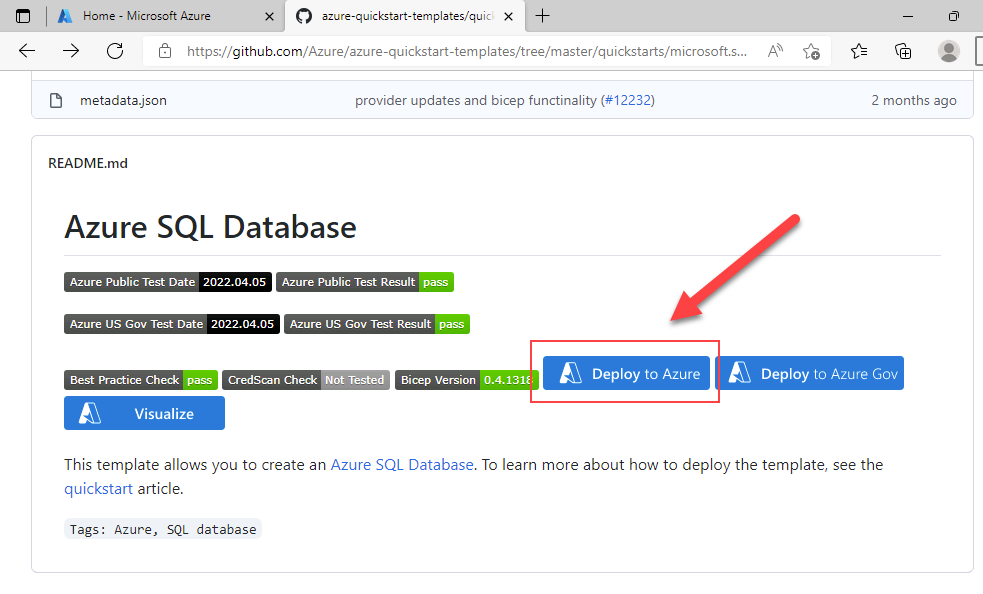
-
Azure 门户将打开“创建 SQL Server 和数据库”快速启动模板页,其中部分资源详细信息填充自 ARM 模板。 使用以下信息填写空白字段:
- 资源组:以 contoso-rg 开头
- Sql 管理员登录名:labadmin
- Sql 管理员登录密码:<输入强密码>
-
选择“查看 + 创建”,然后选择“创建”。 部署大约需要 5 分钟。
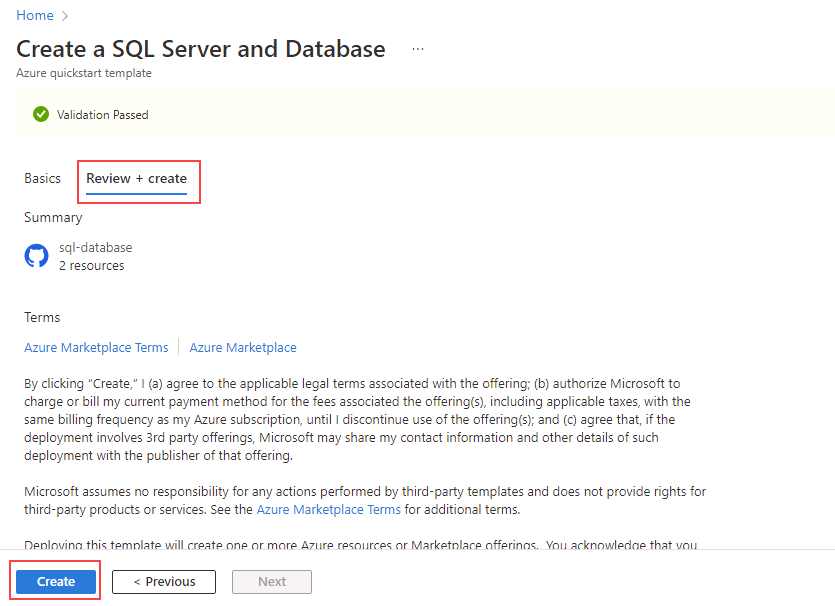
-
部署完成后,选择“转到资源组”。 你将转到 Azure 资源组,其中包含由部署创建的随机命名的 SQL Server 资源。
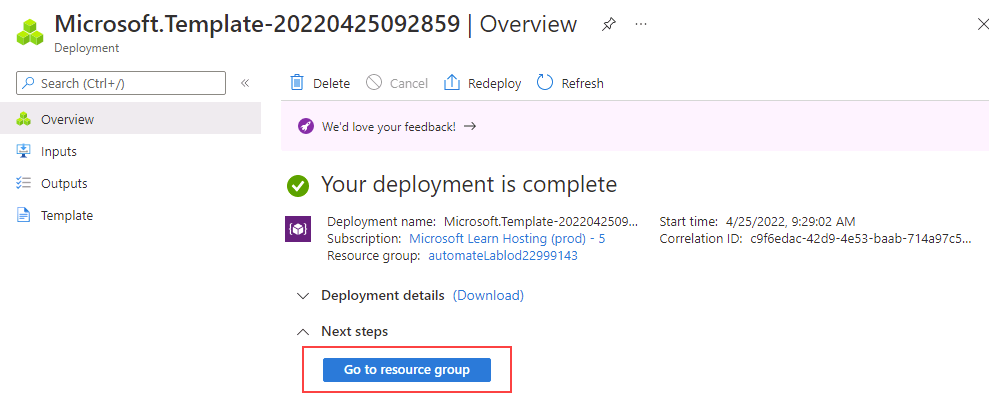
你刚才了解了如何只需单击一下 Azure 资源管理器模板链接就能轻松创建 Azure SQL Server 和数据库。